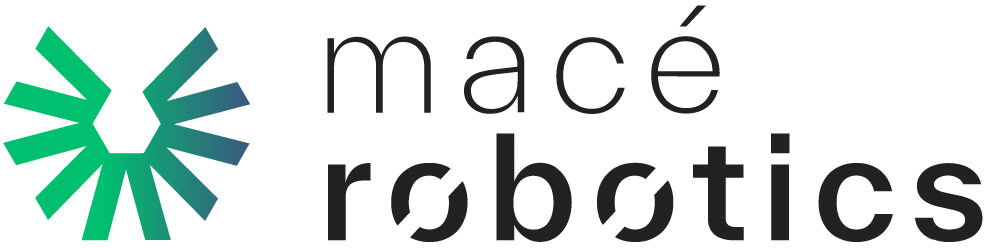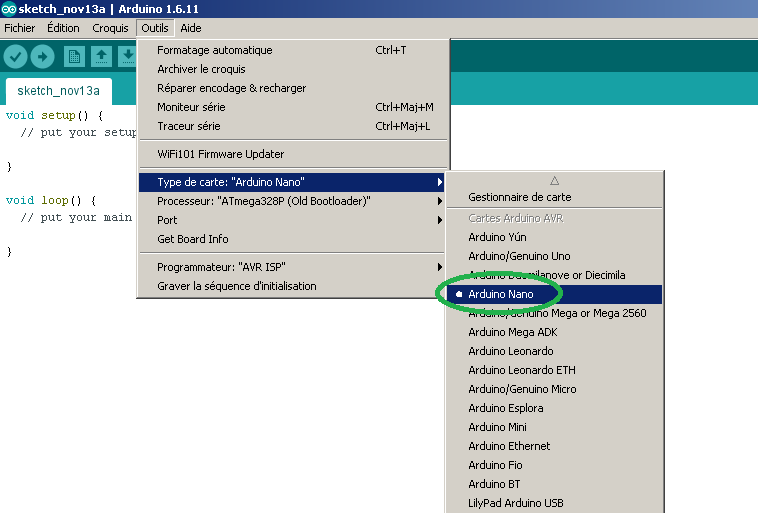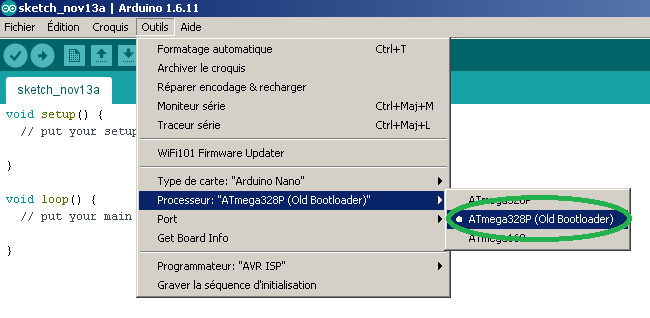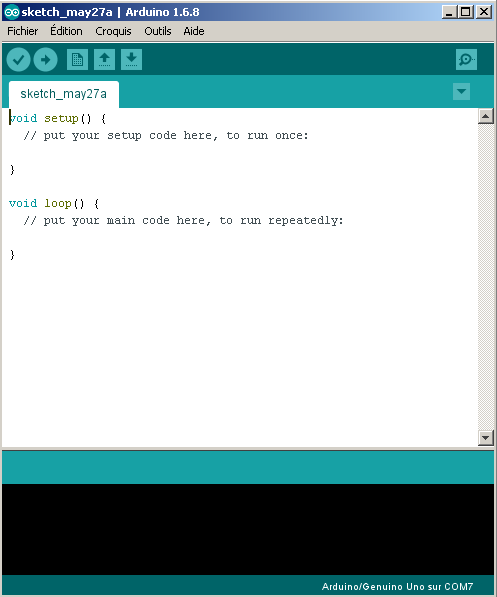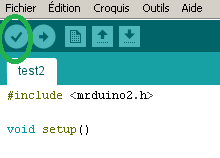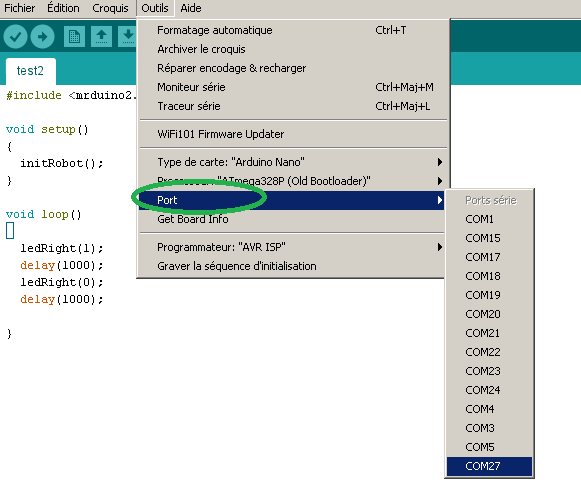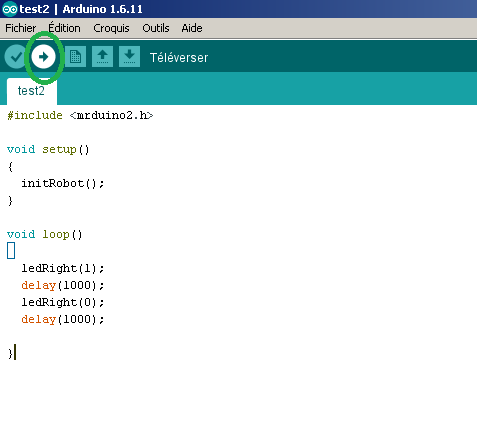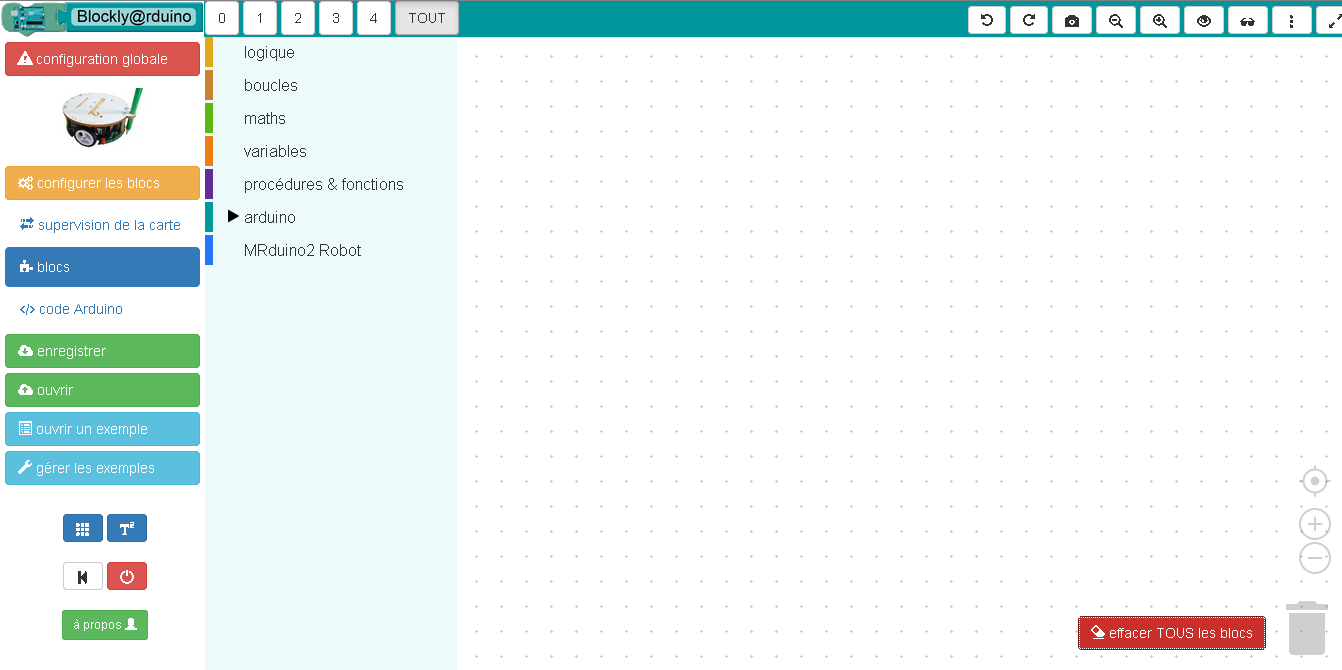Guide de démarrage du robot MRduino2
Cette page présente les premiers pas avec le robot MRduino2.
Suivre les différentes étapes dans l’ordre.
Besoin de quoi ?
- Le robot MRduino2,
- Le logiciel IDE Arduino : ici.
- Un câble micro-usb.
Les différentes étapes :
- Recharger la batterie du robot,
- Mise en marche du robot MRduino2,
- Téléchargement de la librairie et configuration
- Test de compilation et téléverser programme
- Le logiciel Blockly
1.Recharger la batterie du robot
Pour recharger la batterie du robot MRduino2 vous avez besoin :
- un câble micro-USB,
- un PC ou un adaptateur secteur-USB

Ensuite pour recharger la batterie du robot :
- Placer l’interrupteur sur la position OFF pour mettre le robot hors tension.
- Branchez le câble micro-USB
- La led rouge ‘Charging’ doit être allumée. Elles indiquent que la batterie est en cours de rechargement.
- Lorsque la led jaune ‘Full’ sera allumée, ceci indiquera que votre batterie est rechargée.
2.Mise en marche du robot MRduino2
- Activez l’interrupteur ON/OFF sur la position ON.
- La led ON doit clignoter pour indiquer l’activité du robot. Si cette led ne clignote pas, alors vérifiez que le switch 1 est en position haute.
- Éteindre le robot.
3.Téléchargement de la librairie
Télécharger un dossier zip à cette adresse :lien
- Installer la librairie avec le ZIP télécharger :
4.Configuration du logiciel Arduino IDE
Après avoir installé le logiciel Arduino IDE, il faut le configurer pour le robot MRduino2.
- Configuration du type de carte : « Arduino Nano«
- Configuration du processeur : « Atmega328P (Old Bootloader)«
5.Test de compilation
Double-cliquez sur le logo de l’IDE Arduino :
L’IDE doit se charger :
Voici la fenêtre d’édition principale du logiciel Arduino :
- Tester le petit programme ci-dessous afin de vérifier si la librairie est bien installée :
#include <mrduino2.h>
void setup()
{
initRobot();
}
void loop()
{
ledRight(1);
delay(1000);
ledRight(0);
delay(1000);
}
- Compiler le programme:
6.Téléverser le programme dans le robot
Pour télécharger le programme dans le robot MRduino2 celui-ci doit être éteint. Le bouton on/off doit être en position off.
- Pour le moment, ne pas brancher le câble micro-usb au robot
- Installer le driver pour programmé le robot via le port COM : ici
Votre PC doit détecter un nouveau port COM.

- Brancher un câble micro-USB en votre PC et le robot MRduino2
- Sélectionner le bon port COM (Sur votre PC le numéro est surement différent de COM27)
- Ensuite téléverser le programme dans le robot:
- Après avoir téléversé le programme, vous pouvez débrancher le câble micro-usb et allumer le robot avec le switch on/off. La led droite du robot doit clignoter.
7.Le logiciel Blockly
- Le logiciel Blockly pour le robot MRduino2 : ici.
- Télécharger le dossier et dézipper le dossier.
- Ouvrir le logiciel avec le raccourci:
Pour programmer le robot MRduino2 avec Blockly voir les tutoriels : https://fr.macerobotics.com/developpeur/support-mrduino2/
Fin du guide de démarrage.